如何制作同款炫酷特效?今天小编就来分享一下,以电流特效为例,无需用ae做电流特效,一个万彩特效大师就能轻松搞定。真的,有了这个软件,各种炫酷特效都能做哟!毫不夸张!
软件:万彩特效大师
我们先来看看用万彩特效大师做出来的案例效果吧!
(万彩特效大师玻璃反光特效视频案例)
万彩特效大师是一款功能强大、操作简单、灵活度高、性价比高的集特效制作和剪辑于一体的软件;它能帮助广大用户以最小的成本快速提升剪辑和特效视频制作效率。在这里有着超多的动画资源和精美预设模板,让小白用户们开启懒人模式,再也不用担心自己制作的视频水准问题啦!
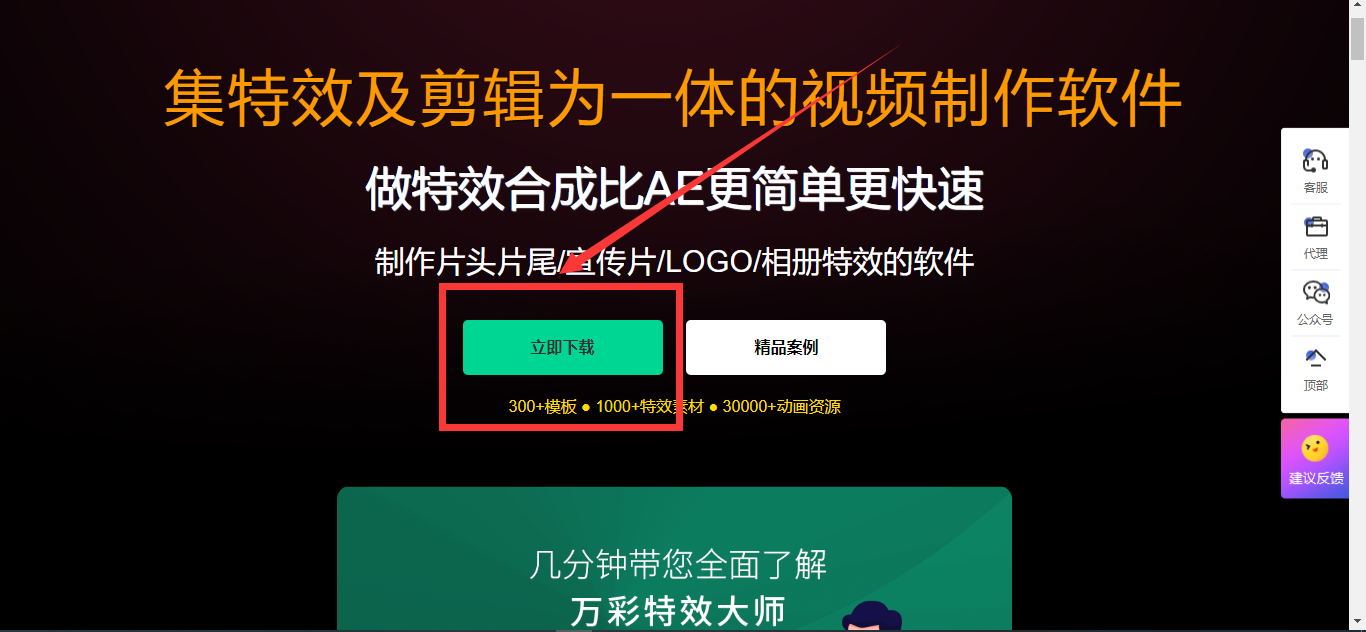
(万彩特效大师官网首页下载页面)
第一步:启动软件并选择比例
首先我们启动万彩特效大师,在首页选择好打开视频的画面比例,这里我们选择宽屏16:9来进行电流特效视频的创作
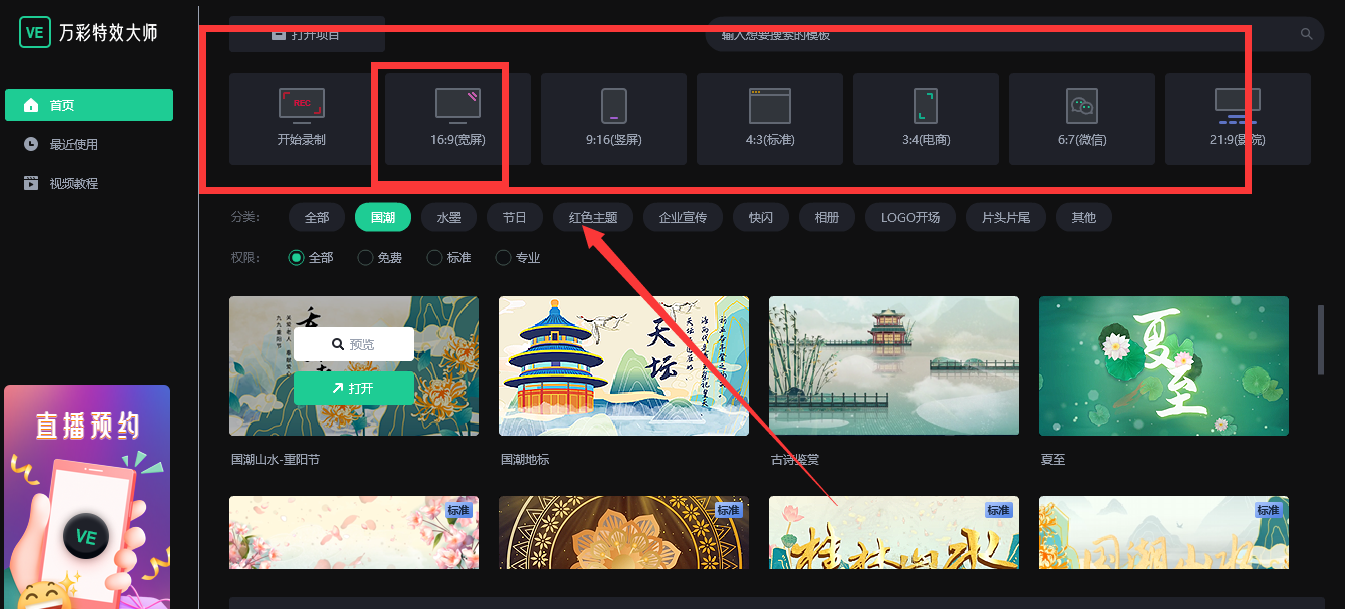
(万彩特效大师软件首页)
第二步:选择导入素材
第二步,打开项目之后,我们来到万彩特效大师的编辑页面,这时候我们将自己事先准备好的视频素材导入页面中,选择视频---我的素材---导入素材,导入到素材格式可以是视频、图片、音乐等等
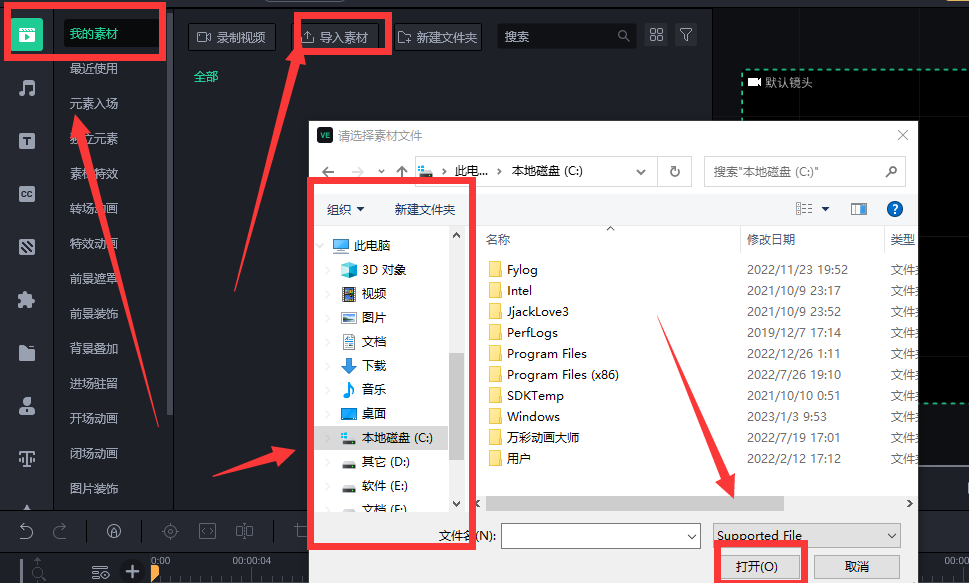
(导入素材)
导入的素材我们还可以直接在时间轴上直接剪辑,这里支持多轨道编辑剪辑,让视频音乐等元素实现二维化,定位精准,编辑速度,创作效率up up up!
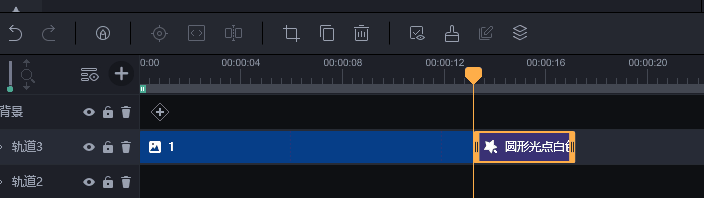
(多轨道编辑素材)
第三步:选择特效背景
成功导入素材之后,我们就先选择一个合适的特效背景元素,比如说添加一个背景叠加的特效元素
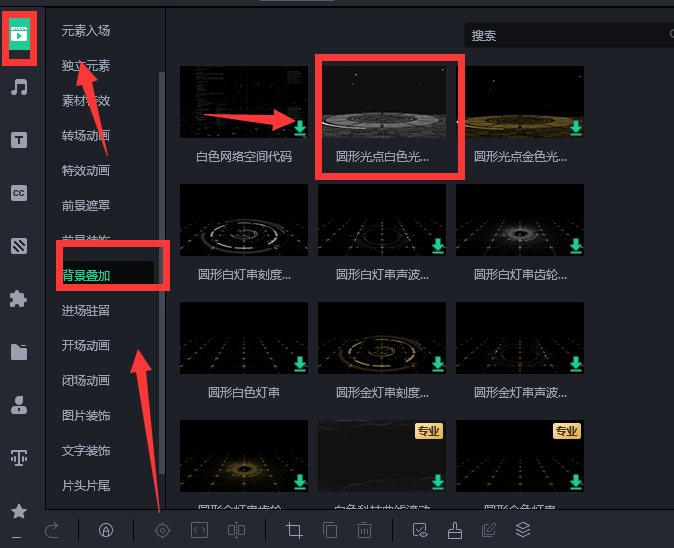
(背景叠加特效)
第四步:选择添加电流特效
选择视频—素材特效—闪电,选择完成之后,给特效素材添加动画特效,这就使得特效视频更加富有炫酷感!
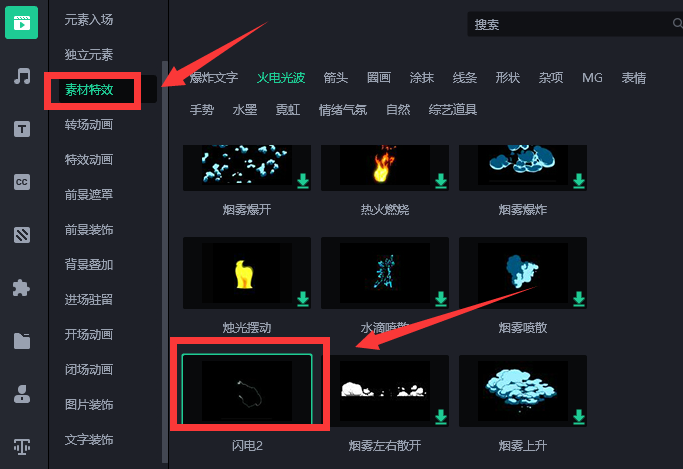
(添加闪电特效元素)
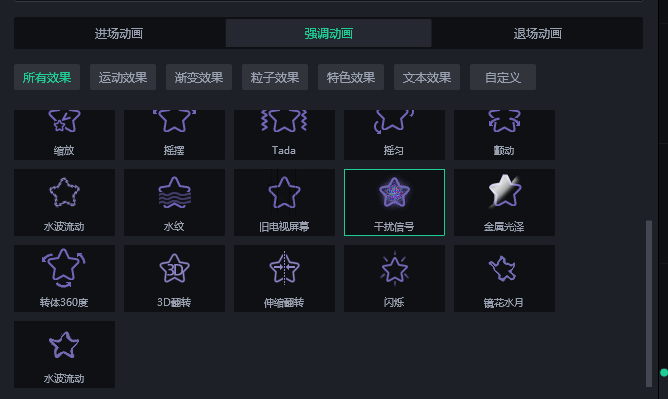
(元素动画效果)
第五步:添加背景音乐
选择音乐—天气---闪电
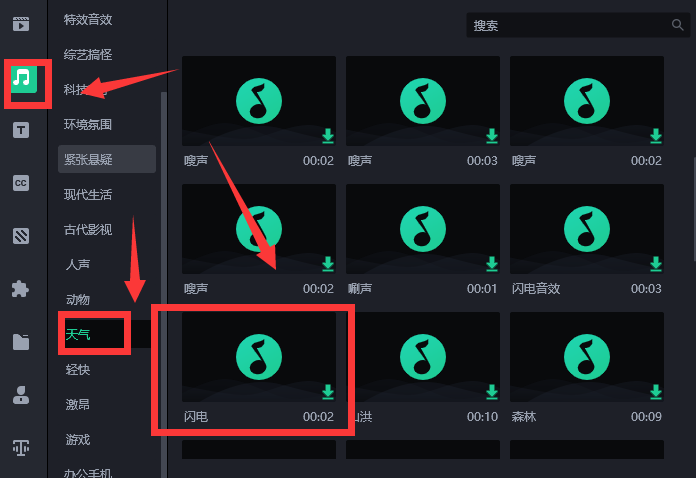
(闪电特效音乐)
最后一步,没问题之后预览一遍就可以直接导出啦,以上便是用万彩特效大师做电流特效的简单教程,不知道你学会了吗?是不是真的很简单呢?那就快快动手自己来试试吧!最后我们来看看效果吧!
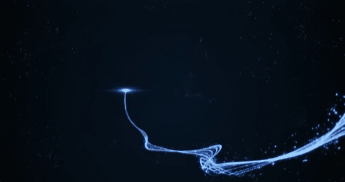
万彩特效大师官方下载地址:https://www.animiz.cn/videoclipmaster/download/

